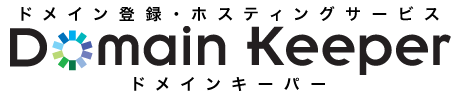WP-HCLS Pluginご利用方法
プラグインのセットアップ
1.ライブストリーミング管理画面にログイン後、管理画面右下よりプラグインをダウンロードしてください。
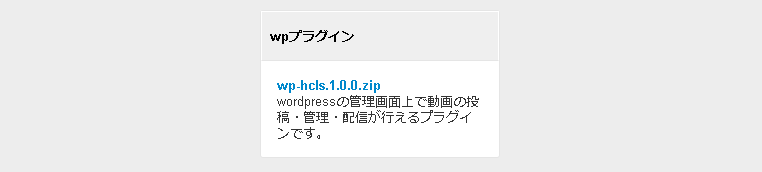
2.WP管理画面より、プラグイン → 新規追加 → プラグインのアップロードよりライブストリーミング管理画面よりダウンロードした wp-hcls.1.0.0.zip を選択し「今すぐインストール」をクリック。
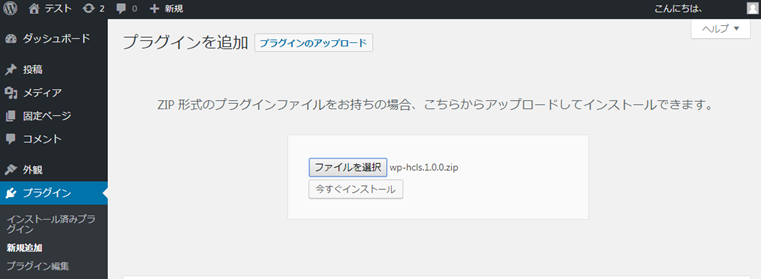
3.インストールが完了し有効化するとWP管理画面のメニューに「WP-HCLS」の項目が追加されます。
4.WP-HCLSをクリックすると「利用開始準備」が表示されます。
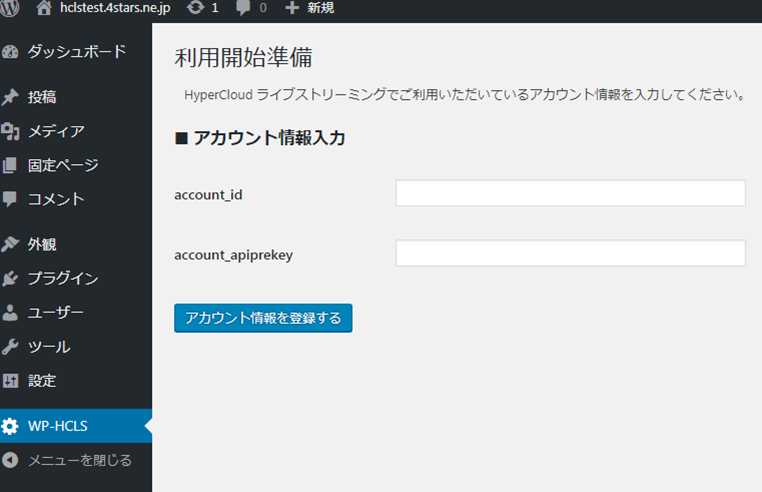
5.ライブストリーミング管理画面のアカウント情報に記載のあるアカウントID、APIプレキーをプラグインのアカウント情報に登録
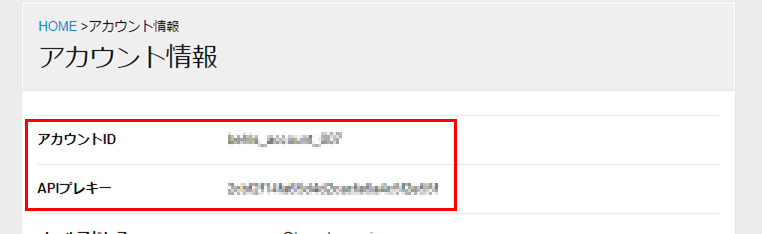
6. account_id、account_apiprekey にアカウント情報を入力後、「アカウント情報を登録する」をクリック。自動で現在登録済みの動画一覧が表示され、設定完了。
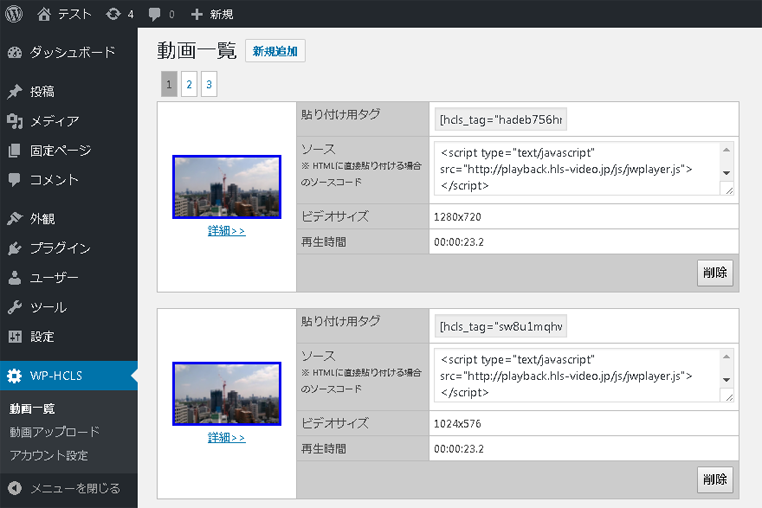
動画のアップロード方法
1.プラグインメニュー 動画アップロードよりアップロード動画名(半角英数字のみ)を入力し次へ。
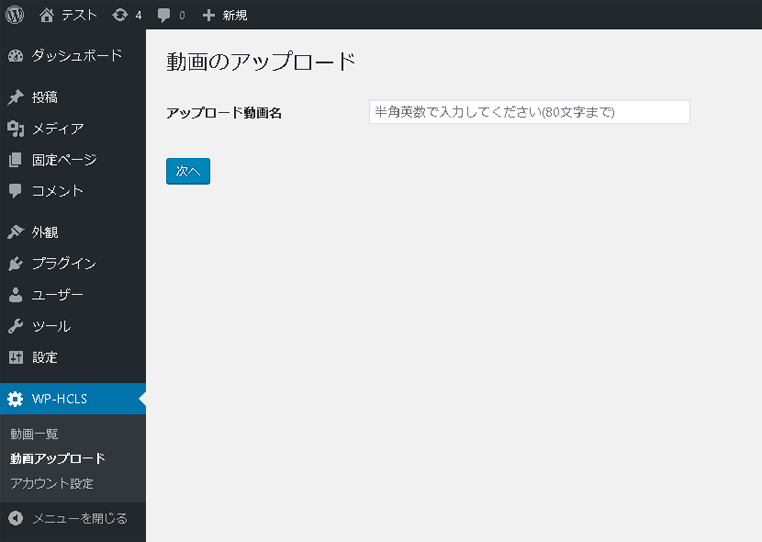
2.ファイルを選択よりアップロードファイルを選択、各種項目を任意で設定しアップロードをクリック。
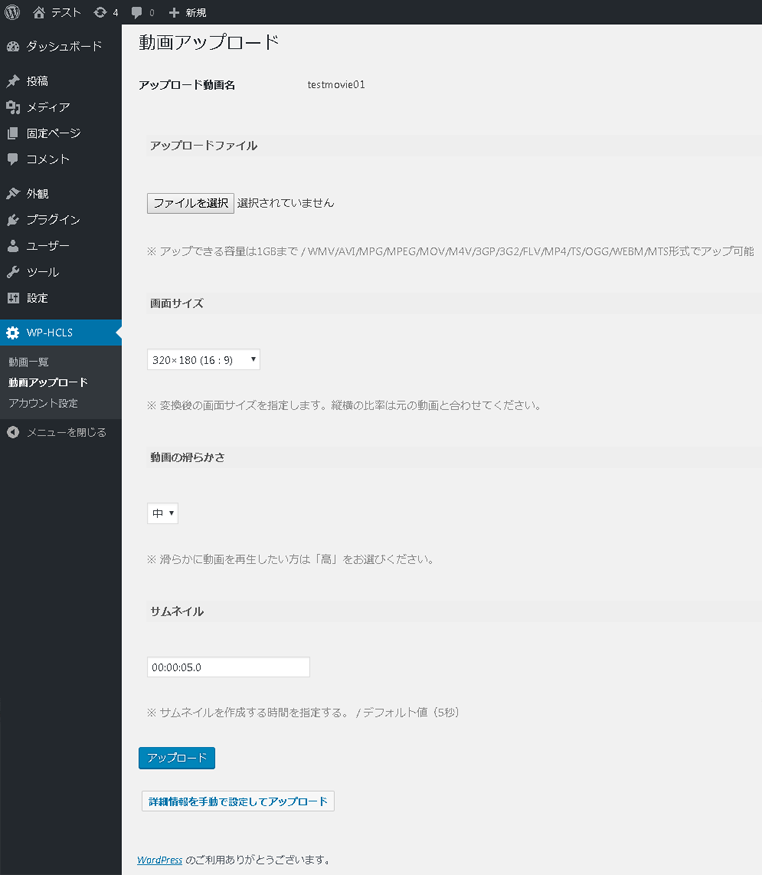
3.アップロード/動画変換後、動画一覧に動画が表示され、アップロードが完了。
※動画変換完了の案内はございません。動画一覧に対象動画が表示されれば完了となります。
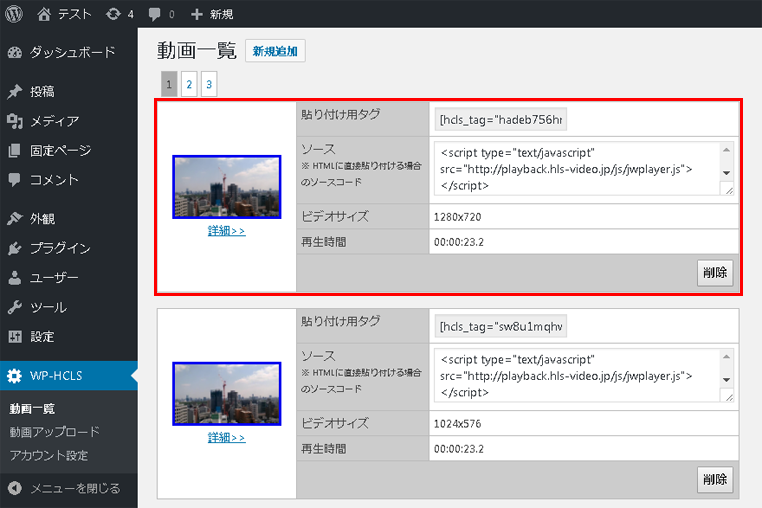
動画貼り付け方法
記事投稿時、貼り付け用タグの挿入のみで動画の公開が可能です。HTMLに直接貼り付ける場合はソースをご利用ください。

※ WP-HCLS Plugin からアップロードされた動画の操作は、HyperCloud管理画面から操作いただくことはできません。WPプラグインにてアップロードされた動画の編集、削除等の操作はWP-HCLS Plugin にてお願いいたします。
※ 転送量、ディスク使用状況は、HyperCloud管理画面にてご確認ください。
※ WP-HCLS PluginはPHP5系までの対応となります。